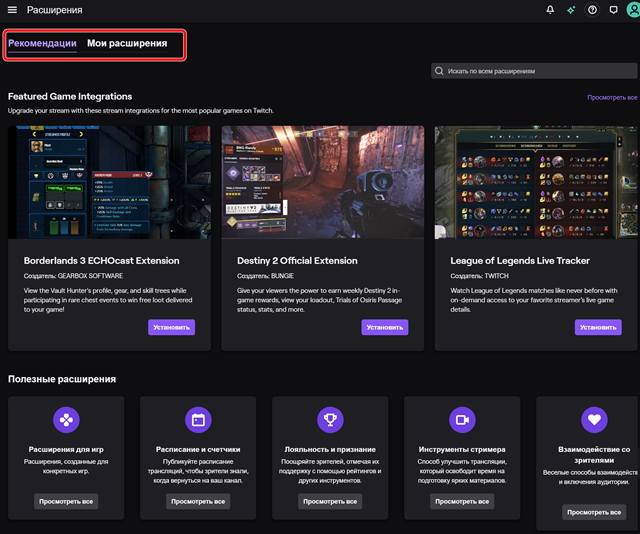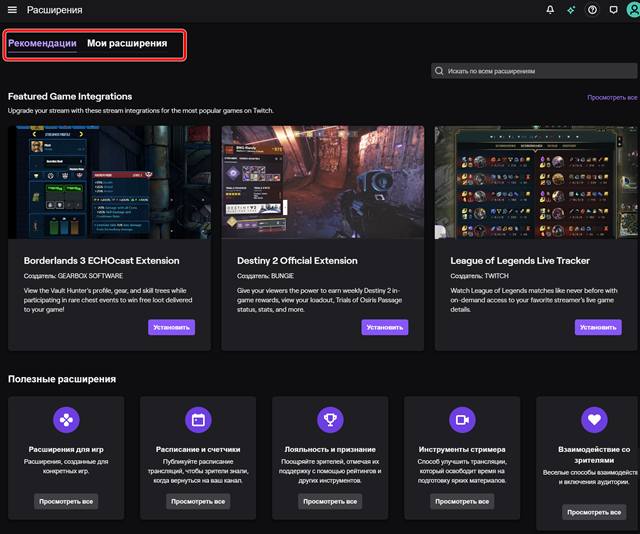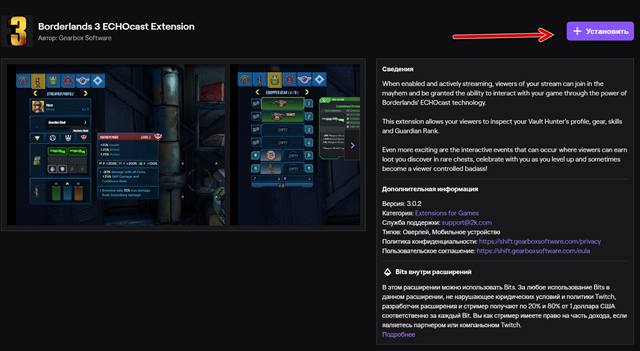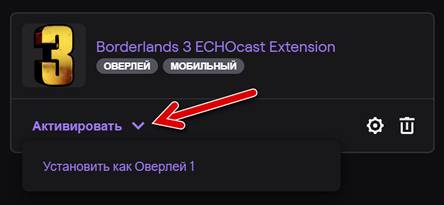- Установка и использования расширений канала на Twitch
- Установка расширения на канал Twitch
- Настройка расширения на Twitch
- Активация расширения на Twitch
- Отключение расширений
- РЕШЕНО на 100%: Twitch не загрузит Chrome
- Действия по устранению проблем с загрузкой Twitch в Chrome
- Что делать, если Twitch не загружается в Google Chrome
- 1: убедитесь, что Twitch не выключен, и проверьте соединение
- 2: Очистить данные просмотра
- 3: отключить надстройки
- 4. Сканирование на наличие вредоносных программ.
- 5: отключить экспериментальные функции
- 6: попробуйте Twitch для рабочего стола
Установка и использования расширений канала на Twitch
Расширения создаются сторонними разработчиками и предоставляют интерактивные возможности непосредственно в проигрывателе Twitch и на панелях. Разрешая двустороннюю связь и взаимодействие между стримером, зрителями и вещательной игрой, расширения могут помочь стримерам получать доход, передавать важную информацию и даже создавать дополнительные возможности взаимодействия.
Активация расширения на Twitch представляет собой трехэтапный процесс, который включает в себя установку, настройку и активацию. Выполните все три шага ниже.
Установка расширения на канал Twitch
Чтобы начать использовать расширения, вы должны сначала перейти к диспетчеру расширений на панели управления вашего канала. Диспетчер расширений можно найти в левом меню. Когда вы дойдете до него, на вкладке «Рекомендации» появятся расширения, которые вы можете установить.
Если вы заглядываете в менеджер расширений в первый раз, то пока не будет установленных расширений. После установки расширения его можно найти, щелкнув вкладку «Мои расширения» в диспетчере расширений.
На вкладке «Рекомендации» вы увидите различные предложения, а ниже приведены многочисленные категории расширений, из которых вы можете выбрать. Каждому расширению в данной категории будет присвоено название, его функции (такие как оверлей или панель, мобильная связь или поддержка битов) и разработчик. При наведении курсора на расширение вы также увидите описание расширения, кнопку сведений и кнопку установки.
После нажатия кнопки «Подробности» вы увидите более полное описание расширения. Обычно есть скриншот, показывающий расширение в действии.
Кроме того, на этой странице вы найдете дополнительную информацию, такую как номер версии расширения, как связаться со службой поддержки, тип расширения (наложение или панель), а также политику конфиденциальности разработчика, пользовательское соглашение или другие юридические комментарии относительно расширения, если это применимо.
Когда вы найдете нужное расширение и захотите установить его на свой канал, просто нажмите кнопку Установить на странице менеджера расширений или на странице сведений о расширении.
Затем появится сообщение о том, что установка выбранного расширения прошла успешно. Можно будет настроить его или дополнительно посмотреть расширение.
Если вы решите продолжить поиск, вы можете настроить расширение позже, перейдя на вкладку Мои расширения в диспетчере расширений и щелкнув значок шестерёнки под соответствующим расширением или выбрав параметр «Настроить» на странице сведений о расширении.
Настройка расширения на Twitch
Процесс конфигурации для каждого расширения уникален. Мы рекомендуем вам внимательно прочитать информацию, предоставленную в ходе этого процесса.
Кроме того, некоторые расширения могут потребовать дальнейшей настройки после их включения в панели управления.
Служба поддержки Twitch не сможет помочь вам настроить ваши расширения, потому что они разработаны сторонними разработчиками. Если у вас возникнут проблемы с настройкой расширения, свяжитесь с разработчиком, используя метод, представленный на странице сведений о расширении.
Активация расширения на Twitch
После завершения настройки включите расширение в диспетчере расширений на вкладке «Мои расширения». Расширения будут отображаться только на странице вашего канала, если они включены. Чтобы включить расширение, вы должны быть на вкладке Мои расширения на странице менеджера расширений.
На вкладке «Мои расширения» под соответствующим расширением вы увидите кнопку Активировать. Просто нажмите на неё. Вам будет предложено указать, где активировать расширение.
На панели можно одновременно активировать до 3 расширений, 1 добавочное расширение на оверлее и 2 добавочных расширения компонента (всего 6 добавочных расширений).
Если одно из пространств панели уже занято другим расширением, вы можете заменить его расширением, которое займет это пространство. Вы также можете добавить новую панель в раскрывающемся меню Активировать.
Если в настоящее время используется всё пространство для активных расширений, замените одно из них.
После назначения расширения активному пространству всё будет готово.
Вы можете увидеть активное расширение на панелях на странице вашего канала (эти панели можно перемещать, как и любые другие панели).
Если расширение наложения было включено, оно будет видно только в том случае, если вы вещаете в прямом эфире и отображаете наложенное прямое вещание.
Отключение расширений
Если вам больше не нужно расширение, вы можете отключить или удалить его в любое время. Если вы собираетесь использовать такое расширение снова в будущем, мы рекомендуем вам просто отключить его, чтобы сохранить настройки конфигурации. Вы можете отключить активное расширение в диспетчере расширений на вкладке Мои расширения, щелкнув Деактивировать в раскрывающемся меню активации.
Если вы считаете, что вы больше не будете использовать это расширение, вы можете удалить его, щелкнув значок корзины. Это позволит удалить расширение из списка установленных расширений на вкладке «Мои расширения». Обратите внимание, что Twitch не гарантирует, что параметры конфигурации будут сохранены для будущего использования, если вы удалите расширение.
Источник
РЕШЕНО на 100%: Twitch не загрузит Chrome
Действия по устранению проблем с загрузкой Twitch в Chrome
- Убедитесь, что Twitch не выключен, и проверьте соединение .
- Очистить данные о просмотре
- Отключить надстройки
- Сканирование на наличие вредоносных программ
- Отключить экспериментальные функции
- Попробуйте Twitch для рабочего стола
Twitch.tv начинался как небольшая игровая потоковая платформа и теперь имеет миллионы ежедневных подписчиков. Большинство людей следят за своими любимыми стримерами в веб-клиенте, и многие используют Google Chrome. В последнее время некоторые из них заметили проблемы с веб-клиентом, так как Twitch без особой причины не загрузит Chrome.
Мы позаботились о том, чтобы предоставить вам некоторые решения и обходные пути для решения проблемы. Надеемся, что благодаря вашим усилиям и нашей помощи вы сможете быстро вернуться к любимому контенту.
Поэтому, если вы получаете сообщения об ошибках при загрузке данных на Twitch, следуйте инструкциям, приведенным ниже.
Что делать, если Twitch не загружается в Google Chrome
1: убедитесь, что Twitch не выключен, и проверьте соединение
Давайте начнем с двух основных шагов. Во-первых, убедитесь, что служба Twitch.tv запущена и работает. Он может быть недоступен из-за технического обслуживания или сбоя серверов. Это редкие случаи, но мы все же рекомендуем вам проверить состояние Twitch, прежде чем переходить к другим решениям.
- ЧИТАЙТЕ ТАКЖЕ: ИСПРАВЛЕНИЕ: Twitch дает мне черный экран в Chrome
Второй шаг очевиден. Да, вы, вероятно, не сможете прочитать содержание этой статьи без полнофункционального подключения к Интернету. Однако есть некоторые вещи, которые, следовательно, будут влиять на потоковую передачу и загрузку в веб-клиенте Twitch.tv.
Мы рекомендуем вам временно отключить все приложения, контролирующие пропускную способность. Вы должны сначала отключить торрент-клиент или менеджер прямых загрузок. Кроме того, в то время как на Twitch, нажмите на значок замка в адресной строке и выберите Настройки сайта. Сбросьте все разрешения внизу и перезапустите Chrome.
2: Очистить данные просмотра
Давайте двигаться дальше по шагам. Каждый браузер, в том числе Google Chrome, собирает файлы cookie и все другие виды данных для просмотра, чтобы ускорить и улучшить процесс просмотра. Каждый отдельный сайт имеет свою долю просмотра данных, и это касается и веб-клиента Twitch.
- ЧИТАЙТЕ ТАКЖЕ: ИСПРАВЛЕНИЕ: Vimeo не играет в Firefox, Chrome и Internet Explorer
Теперь, после того, как вышеупомянутые данные накапливаются, браузер замедляется и некоторые функции могут пострадать. По этой причине мы предлагаем очистить все данные для просмотра (не удаляйте пароли, если у вас нет их резервных копий).
Если вы не уверены, как очистить данные браузера в Google Chrome, следуйте приведенным ниже инструкциям:
- Нажмите Shift + Ctrl + Delete , чтобы открыть меню « Очистить данные о просмотре ».
- Выберите «Все время» в качестве диапазона времени.
- Сосредоточьтесь на удалении файлов cookie , кэшированных изображений и файлов ‘и других данных сайта.
- Нажмите кнопку Очистить данные .
3: отключить надстройки
Дни сторонних расширений, которые регулируют воспроизведение Flash и видео, уже позади. В настоящее время все, что вам нужно, поставляется с браузером, и вам не нужно устанавливать какие-либо дополнения для воспроизведения видео или запуска Flash Media. При этом наличие этих и подобных надстроек может создавать проблемы. Кроме того, блокировщики рекламы и аналогичные анти-трекинговые расширения могут создавать различные проблемы с воспроизведением видео во время потоковой передачи.
- ЧИТАЙТЕ ТАКЖЕ: ускорьте Google Chrome с помощью этих расширений
Поэтому мы предлагаем запустить Chrome в режиме Incognito и получить доступ к Twitch таким образом. Если проблема исчезла, мы советуем вам временно отключить надстройки и использовать Chrome таким образом. Если проблема не устранена, перейдите по списку.
4. Сканирование на наличие вредоносных программ.
Пока мы на этом, есть нечто худшее, чем простое присутствие расширений Chrome. И это PUPs и панели инструментов, угонщики браузера и подобные зверства всплывающих окон, с которыми часто сталкиваются пользователи. Они стремятся глубоко интегрироваться в реестр и полностью захватить браузер. Оказавшись там, довольно трудно выкопать их и удалить их. Иногда вы даже не узнаете, что они там есть, медленно снижая производительность уже загруженного в Google Chrome.
- Читайте также: Bitdefender Internet Security 2019: лучший антивирус для платформы Windows
По этой причине мы предлагаем принять некоторые меры предосторожности и выполнить глубокое сканирование антивирусом.Кроме того, вы можете использовать специализированный инструмент, например Malwarebytes AdwCleaner, для удаления всех PUP (потенциально нежелательных программ) с вашего ПК.
Вот как выполнить глубокое сканирование с помощью Защитника Windows:
- Откройте Защитник Windows в области уведомлений панели задач.
- Выберите Защита от вирусов и угроз .
- Выберите Параметры сканирования .
- Выберите Автономное сканирование Защитника Windows.
- Нажмите Сканировать сейчас .
- Ваш компьютер перезагрузится, и начнется процесс сканирования.
А вот как запустить AdwCleaner на вашем ПК:
- Загрузите Malwarebytes AdwCleaner здесь.
- Запустите инструмент и нажмите Сканировать сейчас .
- Подождите, пока инструмент не просканирует вашу систему, и нажмите Очистить и восстановить .
- Перезагрузите компьютер.
5: отключить экспериментальные функции
Вы можете спокойно пропустить этот шаг, если вы никогда не вмешивались в экспериментальные опции в Chrome. Доступно множество опций, некоторые из которых являются частью бета-программы. Они в большинстве случаев безопасны для использования в стандартной версии Chrome, но могут иногда замедлять работу браузера или негативно влиять на некоторые стандартные функции.
- ЧИТАЙТЕ ТАКЖЕ: как исправить проблему черного экрана Google Chrome в Windows 10
Если вы внесли определенные изменения в меню Chrome Experimental, мы предлагаем сбросить их до значений по умолчанию. Это действие отключит их всех. Тем не менее, если вы знаете, как обойти эти параметры, вы можете включить их по отдельности и искать изменения.
Вот как отключить Экспериментальные функции в Google Chrome:
-
- Откройте Chrome .
- В адресной строке введите следующую строку и нажмите Enter:
- хром: // флаги
- Нажмите Сбросить все по умолчанию .
6: попробуйте Twitch для рабочего стола
Наконец, если веб-клиент Twitch по-прежнему не загружает потоки или записанные видео, мы предлагаем альтернативу. Помимо веб-клиента, Twitch.tv также предлагает настольный клиент для Windows. Это очень похоже, но все еще имеет дополнительные опции. Как для зрителей, так и для стримеров. Скорее всего, настольный клиент будет работать намного лучше, особенно как отдельное приложение.
- ЧИТАЙТЕ ТАКЖЕ: ИСПРАВЛЕНИЕ: Gmail не загружается в Chrome в Windows 10
Процедура установки довольно проста, и вы сможете получить Twitch за считанные минуты. После этого вы можете войти с вашими учетными данными и наслаждаться. Загрузите настольный клиент Twitch здесь.
И на этой ноте мы можем завершить это. Не забудьте поделиться альтернативными решениями или опубликовать вопросы в разделе комментариев ниже. Мы с нетерпением ждем от вас ответа.
Источник